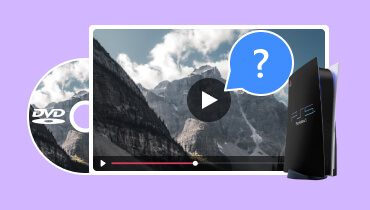PS5 poate reda DVD-uri: Ghidul complet pentru a reda DVD-uri pe consola de jocuri
PS5 redă DVD-uri? S-ar putea să vă surprindă că consolele de jocuri pot transmite DVD-uri în mod implicit. Face parte din divertismentul acasă să vizionezi filmele tale preferate. Și chiar dacă nu aveți un DVD player, puteți folosi PS5 pentru a transmite instantaneu. Dar pentru a face acest lucru, trebuie să învățați cum să configurați consola de jocuri și discurile pentru a avea o experiență de streaming mai bună. Fără alte prelungiri, să vedem pașii detaliați.
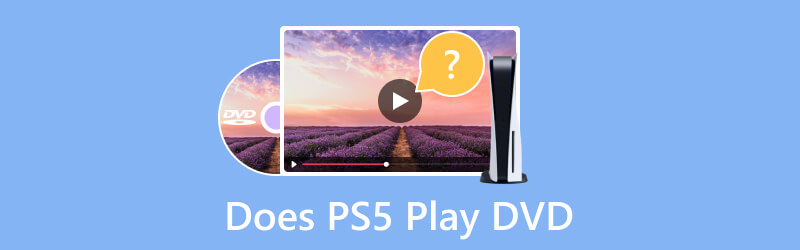
CONȚINUTUL PAGINII
Partea 1. Ce este PS5
Sony Interactive Entertainment a creat PlayStation 5, succesorul PlayStation 4. Modelul său de bază include o unitate de disc optic care acceptă discuri UHD Blu-ray și oferă streaming de mare viteză și performanțe de stocare mai bune.
În plus, PS5 este alimentat de un SoC sau un cip de sistem personalizat, care îi permite să afișeze rezoluție 4K la 120 de cadre pe secundă. De asemenea, poate crea lumini și reflexii realiste folosind efecte audio 3D accelerate de hardware. PS5 este disponibil în toată țara în două versiuni: un model de bază cu compatibilitate UHD Blu-ray și o variantă cu costuri mai mici care acceptă exclusiv descărcări digitale.
Partea 2. PS5 redă DVD
Răspunsul scurt este da. PS5 este capabil să redea discuri DVD și Blu-ray. Poate fi o alternativă de player DVD, deoarece acceptă o mulțime de formate, cum ar fi DVD+R, DVD-R, DVD+RW, DVD-RW, DVD-ROM, Ultra HD Blu-ray, BD-ROM și BR-R -RE. Totuși, rețineți că doar versiunea standard de PS5 are această funcție. Ediția digitală funcționează doar pentru descărcări online. Și chiar și cu o unitate USB externă, nu va reda niciun videoclip deoarece nu este suportat.
Partea 3. Cum să redați DVD pe PS5
PS5 este un dispozitiv excelent pentru redare și streaming video. Poate fi o alternativă dacă nu aveți un player media de înaltă calitate cu care să transmiteți în flux HD sau filme Rezoluție 4K. Cea mai bună parte este că este simplu să redai un DVD pe PS5. Dar înainte de a sări pe ghid, asigurați-vă că consola de jocuri acceptă formatul DVD. Mai mult, va trebui să activați funcția de redare a discului de pe sistem pentru a permite redarea discului. Aceasta este o metodă necesară și trebuie să faceți acest lucru de fiecare dată când introduceți un disc. În cele din urmă, consultați pașii de mai jos pentru a reda DVD-ul.
Pasul 1. Lansați PS5 și conectați-l la o rețea de internet stabilă. Pentru a face acest lucru, accesați meniul Setări și alegeți opțiunea Rețea. Acolo, configurați conexiunea la internet urmând instrucțiunile de pe ecran.
Pasul 2. Introduceți DVD-ul în unitatea de disc optic a PS5 și lăsați-l să fie recunoscut. În mare parte, videoclipul va începe automat. Dar dacă nu se redă, navigați la meniul XMB și deschideți secțiunea Video. Acolo, faceți clic pe butonul X pentru a deschide titlul filmului.
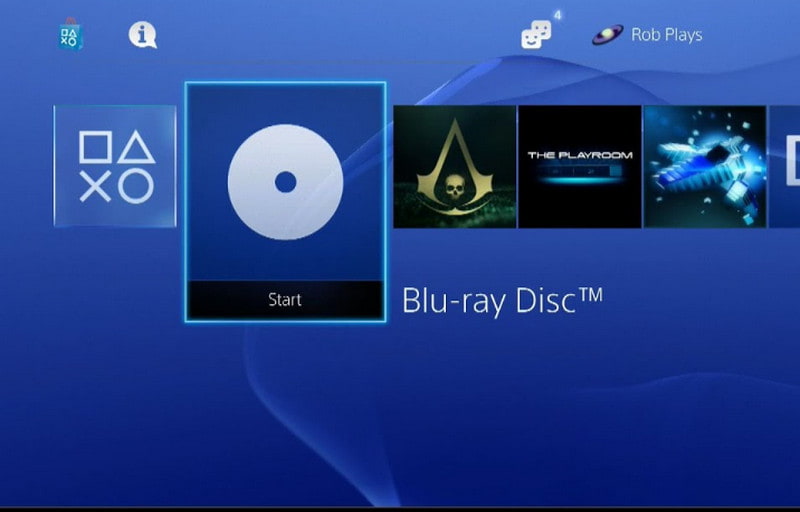
Pasul 3. Dacă, întâmplător, sunteți blocat pe un ecran gol sau fără sunet după introducerea discului, există o modalitate de a-l remedia. Verificați dacă PSVR-ul este conectat la PS5. Dacă da, deconectați-l pentru a elimina eroarea. Reporniți videoclipul pentru a vedea dacă funcționează.
Partea 4. Modul alternativ de a reda DVD-uri
Este inevitabil că veți primi erori pe PS5 atunci când încercați să introduceți un DVD. Posibil cu un format video sau un codec neacceptat, utilizați Vidmore Player ca alternativă recomandată. Playerul media universal acceptă o gamă largă de formate Blu-ray și DVD, inclusiv BD-5, BD-9, Blu-ray Ultra HD, disc Blu-ray, folder Blu-ray, ISO Blu-ray, DVD-RAM, DVD-DL, DVD, folderul DVD, fișierul DVD ISO etc. Are, de asemenea, o interfață curată unde puteți controla titlurile, capitolele și listele de redare. În plus, are instrumente de editare de bază pentru a edita audio, subtitrări și dimensiunea ecranului unui film pentru a viziona confortabil. Desigur, Vidmore Player este o alternativă la playerul DVD PS5, deoarece acceptă redarea 1080p și 4K.
- Redare multimedia cu calitate video și audio excelentă.
- Procesare audio vizuală de înaltă calitate și fără pierderi.
- Suporta formate video precum MOV, MP4, MP3, WAV, WMV etc.
- Funcție de instantanee și efecte de imagine încorporate pentru editarea video.
Pasul 1. Descărcați Vidmore Player pe Windows sau Mac. Instalați software-ul și lansați-l odată ce ați terminat. Introduceți discul pe unitatea optică de pe computer și așteptați ca programul să îl încarce. Apasă pe Deschideți discul butonul din interfața principală și alegeți titlul filmului. Apasă pe O.K butonul pentru a confirma fișierul selectat.

Pasul 2. În mod automat, filmul va fi redat pe playerul media. Utilizați comenzile din partea de jos pentru a reda, întrerupeți sau săriți la capitolul următor. De asemenea, puteți face o captură de ecran făcând clic pe pictograma Instantaneu.
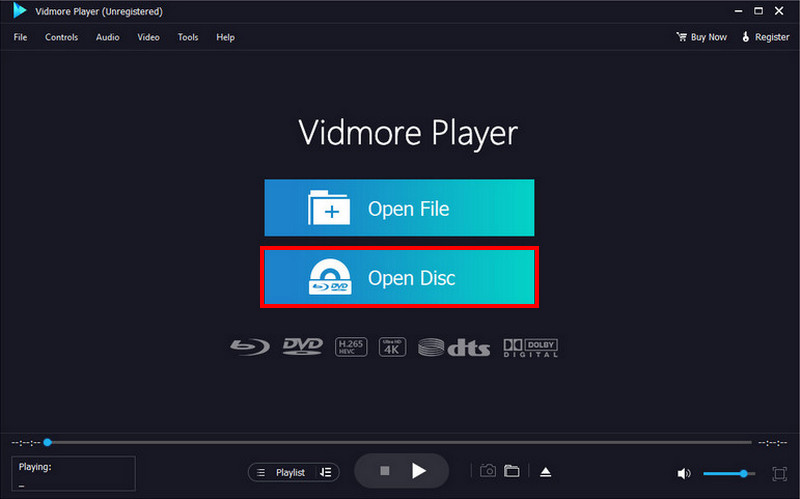
Pasul 3. De asemenea, puteți viziona videoclipuri digitale făcând clic pe butonul Deschideți fișier. Căutați fișierul din folderul dvs., apoi faceți clic pe butonul Deschidere pentru a-l importa în playerul media. Dacă videoclipul nu are culoare, accesați meniul Instrumente din partea de sus a interfeței și alegeți Efect. Reglați gradul de culoare pentru a obține efectul video dorit.
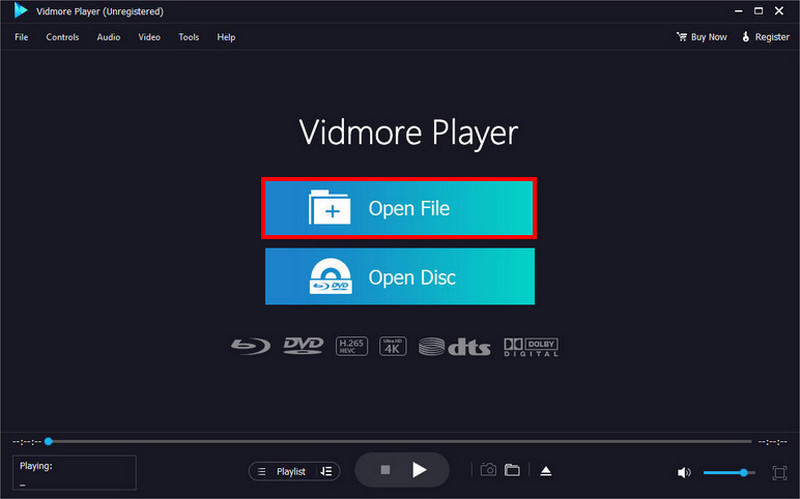
Partea 5. Întrebări frecvente despre redarea DVD-urilor pe PS5
De ce PS5-ul meu nu reda DVD-uri?
PS5 nu acceptă anumite tipuri de DVD-uri și Blu-ray-uri. Dacă sunteți sigur că este suportat, curățați ușor discul cu o cârpă moale și curată pentru a elimina murdăria. Apoi, goliți memoria cache de pe consola de jocuri și reporniți-o.
Puteți viziona filme pe PS5?
Da. Consola de jocuri acceptă redarea video cu rezoluție 4K. Totuși, nu uitați că acceptă doar Blu-ray-uri și DVD-uri oficiale și nu va reda discuri sau CD-uri arse. Vă permite chiar să transmiteți în flux prin alte platforme, cum ar fi Netflix, Amazon Prime Video, YouTube și multe altele.
Cum pun un DVD pe PS5-ul meu?
Introduceți discul în unitatea optică a consolei de jocuri. Filmul ar trebui să fie redat automat odată ce PS5 recunoaște discul. Dacă nu există nicio reacție, deconectați PSVR-ul și reporniți dispozitivul.
Pot reda un DVD pe PS5 de pe o unitate externă?
Din păcate, PS5 acceptă doar DVD și Blu-ray de pe un disc. Nu va reda niciun conținut de pe o unitate USB externă. Modul posibil de a reda un videoclip de pe o unitate flash este să utilizați Vidmore Player. Doar introduceți unitatea și faceți clic pe butonul Open File. Apoi, alegeți videoclipul pe care doriți să-l vizionați.
Concluzie
PS5 redă DVD-uri? Da! Este ușor să urmați ghidul oferit în acest articol. Este chiar mai bine să aflați mai multe despre PS5 și ce formate DVD și Blu-ray acceptă pentru redarea videoclipurilor. Singurul dezavantaj este că nu acceptă unități USB externe și alte formate de DVD. Dar puteți reda în continuare aceste fișiere cu ajutorul Vidmore Player. Puteți reda orice tip de videoclip cu acest player media pe Mac și Windows. Încercați versiunea gratuită făcând clic pe butonul Descărcare gratuită.